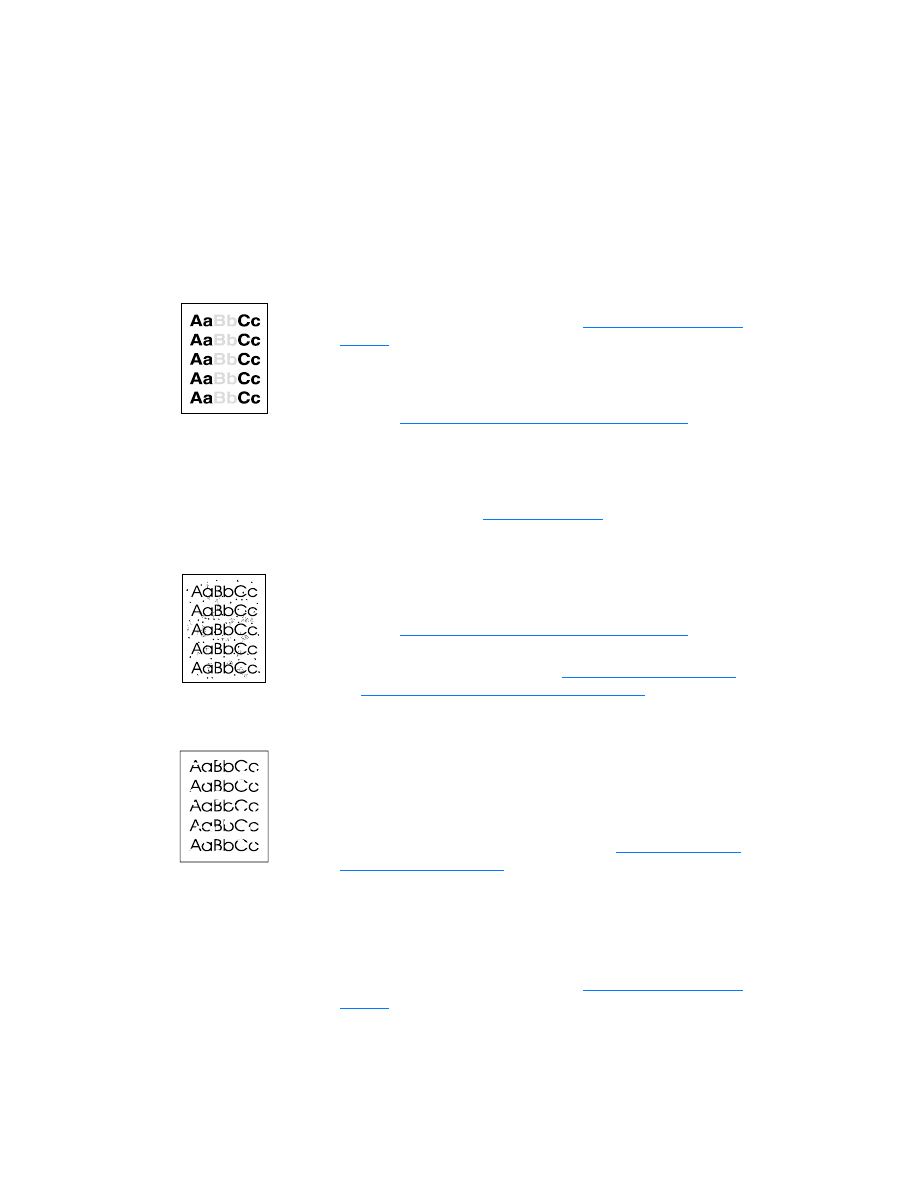
Amélioration de la qualité d’impression
Vous trouverez dans cette section toutes les informations
nécessaires pour identifier et corriger les défauts d’impression
Impression claire ou décolorée
●
La cartouche ne contient plus beaucoup d’encre. Pour plus
d’informations, consultez la rubrique
Gestion des cartouches
d’encre
.
●
Le support d’impression n’est peut-être pas conforme aux
spécifications de Hewlett-Packard (par exemple, trop humide
ou trop rugueux). Pour plus d’informations, consultez la
rubrique
Spécifications des supports de l’imprimante
.
●
Si toute la page est trop claire, le réglage de la densité est
trop faible ou l’option EconoMode est activée. Dans les
propriétés de l’imprimante, réglez la densité de l’impression
et désactivez l’option EconoMode. Pour plus d’informations,
consultez la rubrique
Economie d’encre
.
Taches d’encre
●
Le support d’impression n’est peut-être pas conforme aux
spécifications de Hewlett-Packard (par exemple, trop humide
ou trop rugueux). Pour plus d’informations, consultez la
rubrique
Spécifications des supports de l’imprimante
.
●
L’imprimante a peut-être besoin d’un nettoyage. Pour en
savoir plus, consultez la rubrique
Nettoyage de l’imprimante
ou
Nettoyage du circuit papier de l’imprimante
.
Vides
●
Il se peut qu’une seule feuille de papier soit défectueuse.
Essayez de réimprimer votre travail.
●
La teneur en humidité du papier n’est pas homogène ou le
support présente des plaques d’humidité disséminées sur sa
surface. Essayez d’imprimer sur un nouveau support. Pour
plus d’informations, consultez la rubrique
Spécifications des
supports de l’imprimante
.
●
Tout le lot de papier est défectueux. Les procédés de
fabrication de certains papiers les rendent par endroit
réfractaires à l’encre. Essayez un autre modèle ou une autre
marque de papier.
●
La cartouche d’encre est peut-être défectueuse. Pour plus
d’informations, consultez la rubrique
Gestion des cartouches
d’encre
.

FR
Amélioration de la qualité d’impression 135
Remarque
Si vous n’avez pas réussi à résoudre le problème, contactez un
revendeur agréé HP ou un centre de réparation.
Lignes verticales
●
Vérifiez que le bac d’alimentation prioritaire est en place.
●
Il est probable que le tambour photosensible qui se trouve à
l’intérieur de la cartouche d’encre a été rayé. Installez une
nouvelle cartouche d’encre HP. Pour obtenir des instructions,
consultez la rubrique
Remplacement de la cartouche
d’encre
.
Fond de page gris
●
Vérifiez que le bac d’alimentation prioritaire est en place.
●
Diminuez la densité d’impression via l’utilitaire de
configuration du périphérique HP LaserJet. Vous réduisez
ainsi le niveau de gris du fond de page. Consultez la rubrique
Accès à l’aide en ligne
.
●
Utilisez un papier de plus faible grammage. Pour plus
d’informations, consultez la rubrique
Spécifications des
supports de l’imprimante
.
●
Vérifiez les conditions ambiantes de l’imprimante. Un
environnement trop sec (à faible degré d’hygrométrie)
augmente parfois le niveau de gris du fond de page.
●
Installez une cartouche d’encre HP neuve. Pour obtenir des
instructions, reportez-vous à la rubrique
Remplacement de
la cartouche d’encre
.
Maculage
●
Si le bord du papier introduit en premier est maculé d’encre,
cela peut indiquer que les guides papier sont encrassés.
Nettoyez-les à l’aide d’un chiffon sec non pelucheux. Pour
plus d’informations, consultez la rubrique
Identification des
composants de l’imprimante
ou
Nettoyage de l’imprimante
.
●
Vérifiez le type et la qualité du support utilisé.
●
Essayez d’installer une cartouche HP neuve. Pour obtenir
des instructions, reportez-vous à la rubrique
Remplacement
de la cartouche d’encre
.
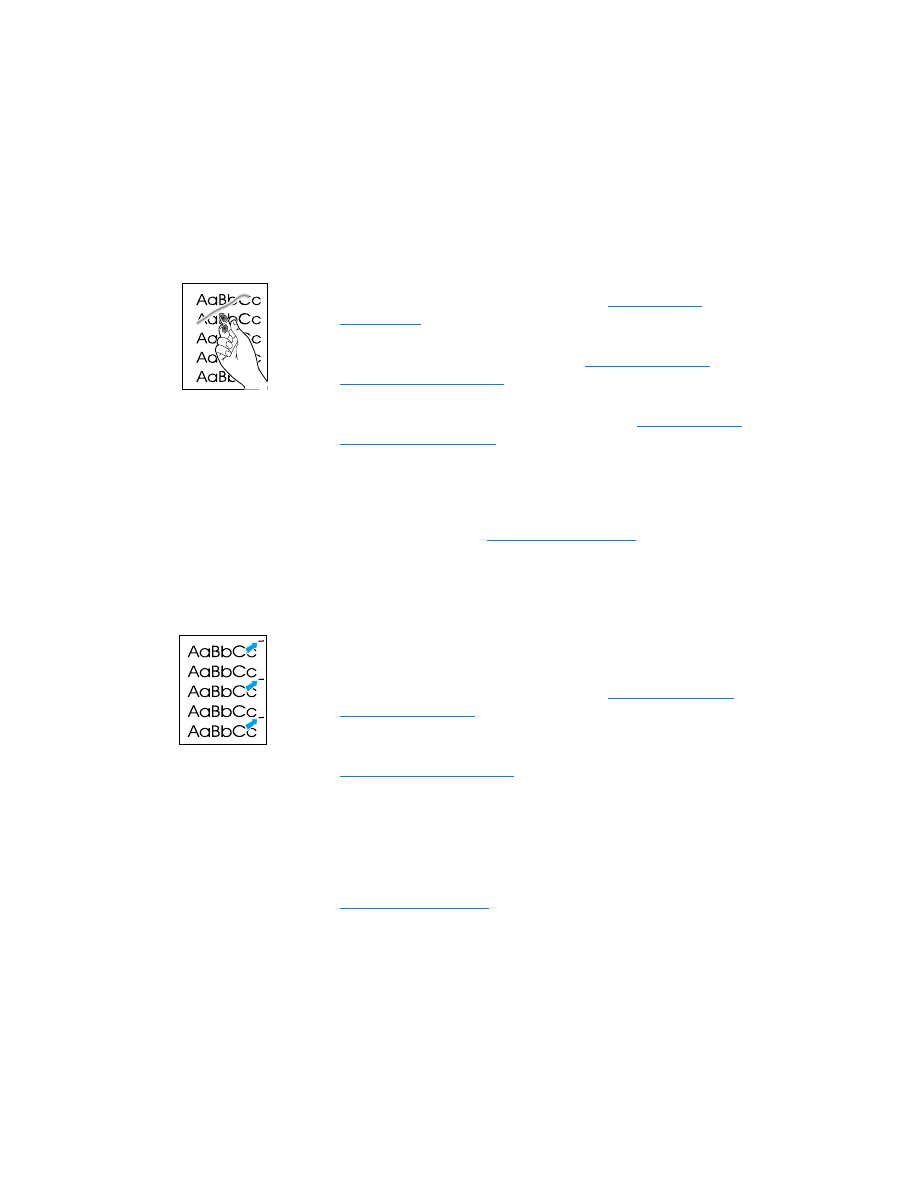
136 Chapitre 9 Dépannage de l’imprimante
FR
●
La température de fusion n’est peut-être pas assez élevée.
Dans l’onglet Papier du pilote d’imprimante, activez l’option
Optimiser pour, puis vérifiez que le support sélectionné
correspond au papier utilisé.
Mauvaise fixation de l’encre
●
Nettoyez l’intérieur de l’imprimante. Pour obtenir des
instructions, reportez-vous à la rubrique
Nettoyage de
l’imprimante
.
●
Vérifiez le type et la qualité du support utilisé. Pour plus
d’informations, consultez la rubrique
Spécifications des
supports de l’imprimante
.
●
Essayez d’installer une cartouche HP neuve. Pour obtenir
des instructions, reportez-vous à la rubrique
Remplacement
de la cartouche d’encre
.
●
Dans l’onglet Papier du pilote d’imprimante, activez l’option
Optimiser pour, puis choisissez le support correspondant à
celui utilisé. Cette fonction est également disponible dans
l’utilitaire Configuration du périphérique HP LaserJet.
Consultez la rubrique
Accès à l’aide en ligne
.
●
Branchez directement l’imprimante dans une prise murale
plutôt que d’utiliser une rallonge.
Défauts répétitifs verticaux
●
La cartouche d’encre est probablement endommagée. Si le
même défaut se reproduit toujours au même endroit,
installez une cartouche HP neuve. Pour obtenir des
instructions, reportez-vous à la rubrique
Remplacement de
la cartouche d’encre
.
●
Certaines pièces internes peuvent avoir reçu des projections
d’encre. Pour plus d’informations, consultez la rubrique
Nettoyage de l’imprimante
. Si le défaut se situe au verso de
la page, il doit en principe disparaître de lui-même après
l’impression de quelques pages.
●
Dans l’onglet Papier du pilote d’imprimante, activez l’option
Optimiser pour, puis choisissez le support correspondant à
celui utilisé. Cette fonction est également disponible dans
l’utilitaire Configuration du périphérique HP LaserJet. Voir
Accès à l’aide en ligne
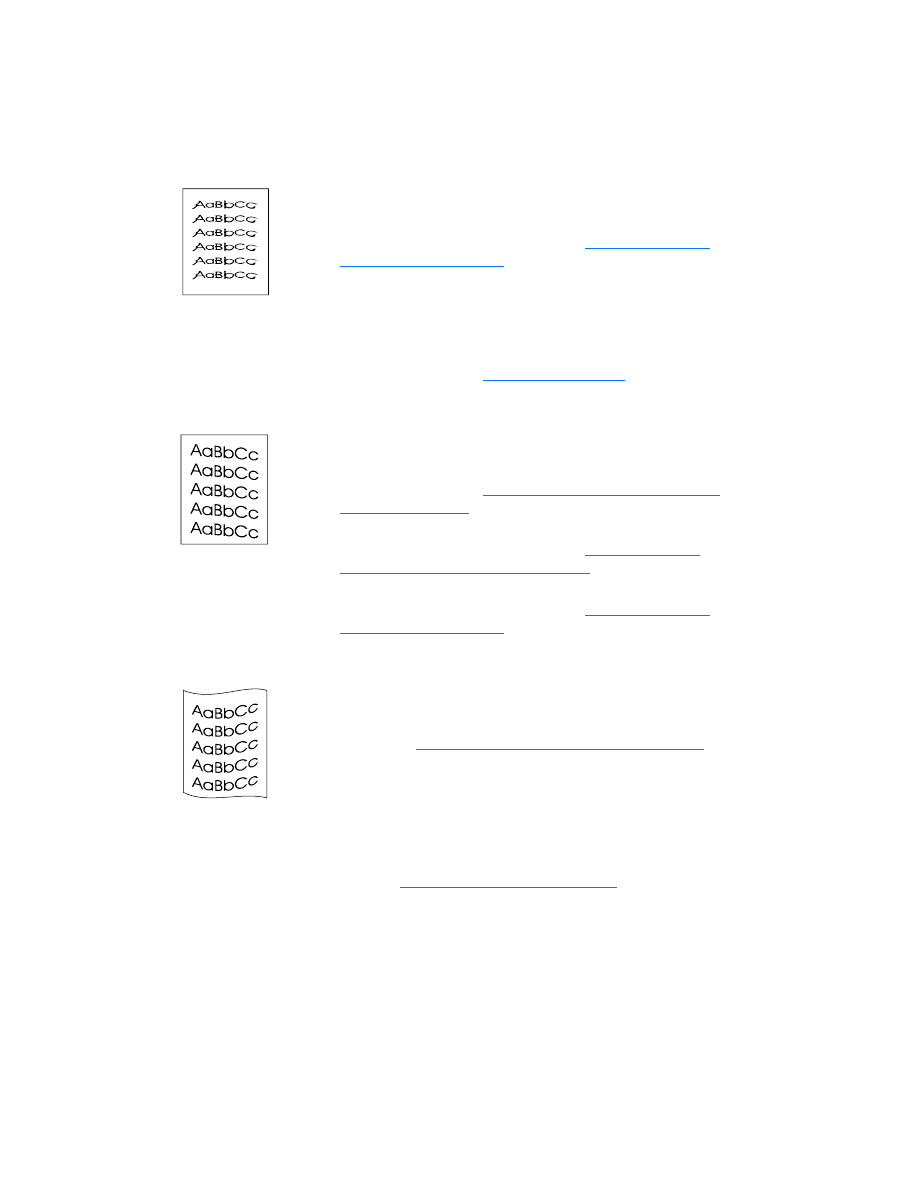
FR
Amélioration de la qualité d’impression 137
Caractères mal formés
●
Si les caractères sont mal formés, donnant une impression
d’image en creux, il se peut que le papier soit trop lisse.
Essayez un autre support d’impression. Pour plus
d’informations, consultez la rubrique
Spécifications des
supports de l’imprimante
.
●
Si les caractères sont mal formés, donnant une impression
d’ondulation, l’imprimante a sans doute besoin d’être
révisée. Imprimez une page de configuration. Si les
caractères sont mal formés, contactez un revendeur agréé
HP ou un centre de réparation. Pour plus d’informations,
consultez la rubrique
Service et assistance
.
Page imprimée de travers
●
Vérifiez que le support est correctement chargé et que les
guides papier ne sont pas trop serrés contre la pile de papier
ou au contraire trop lâches. Pour plus d’informations,
consultez la rubrique
Chargement des supports dans les
bacs d’alimentation
.
●
Le bac d’alimentation est peut-être trop plein. Pour plus
d’informations, consultez la rubrique
Chargement des
supports dans les bacs d’alimentation
.
●
Vérifiez le type et la qualité du support utilisé. Pour plus
d’informations, consultez la rubrique
Spécifications des
supports de l’imprimante
.
Gondolage ou tuilage
●
Vérifiez le type et la qualité du support utilisé. Une
température et un taux d’hygrométrie trop élevés peuvent
faire gondoler le papier. Pour plus d’informations, consultez
la rubrique
Spécifications des supports de l’imprimante
.
●
Le papier se trouve peut-être depuis trop longtemps dans le
bac d’alimentation. Retournez la pile de papier dans le bac
d’alimentation. Vous pouvez également la faire pivoter de
180 °.
●
Ouvrez la porte du circuit de sortie pour imprimer en utilisant
le circuit papier direct. Pour plus d’informations, consultez la
rubrique
Circuits de sortie de l’imprimante
.
●
La température de fusion est peut-être trop élevée. Dans
l’onglet Papier du pilote d’imprimante, activez l’option
Optimiser pour, puis vérifiez que le support sélectionné
correspond au papier utilisé.
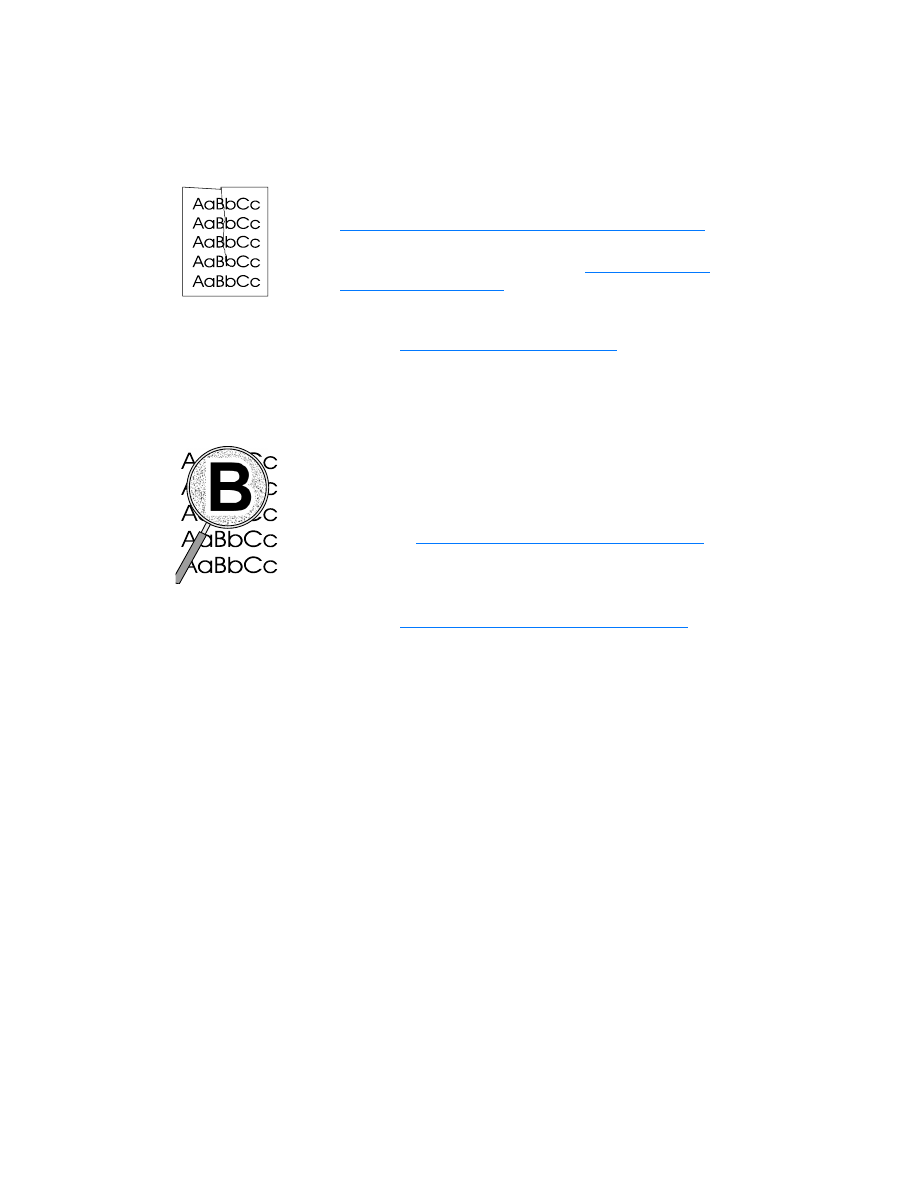
138 Chapitre 9 Dépannage de l’imprimante
FR
Froissures ou pliures
●
Vérifiez que le support d’impression est chargé
correctement. Pour plus d’informations, consultez la rubrique
Chargement des supports dans les bacs d’alimentation
.
●
Vérifiez le type et la qualité du support utilisé. Pour plus
d’informations, consultez la rubrique
Spécifications des
supports de l’imprimante
.
●
Ouvrez la porte du circuit de sortie pour imprimer en utilisant
le circuit papier direct. Pour plus d’informations, consultez la
rubrique
Circuits de sortie de l’imprimante
.
●
Retournez la pile dans le bac d’alimentation. Vous pouvez
également la faire pivoter de 180 °.
Débordements
●
Si de l’encre s’étale en grande quantité autour des
caractères, cela indique probablement que le support utilisé
est réfractaire à l’encre. (Un léger débordement est un
phénomène normal pour une impression laser.) Essayez un
type de support différent. Pour plus d’informations, consultez
la rubrique
Spécifications des supports de l’imprimante
.
●
Retournez la pile dans le bac d’alimentation.
●
Utilisez les supports d’impression conçus pour les
imprimantes laser. Pour plus d’informations, consultez la
rubrique
Spécifications des supports de l’imprimante
.
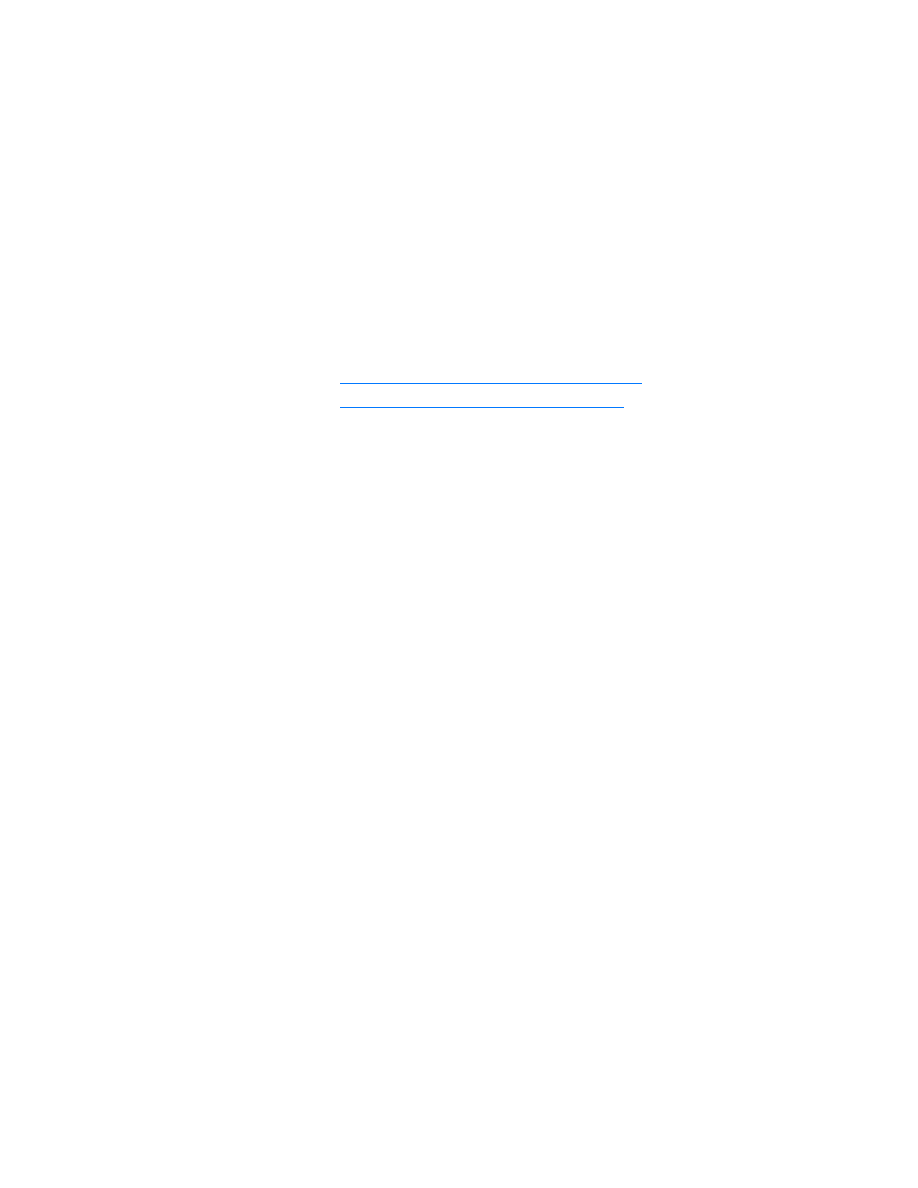
FR
Nettoyage de l’imprimante 139